Acer Aspire 4750 – страница 5
Инструкция к Ноутбуку Acer Aspire 4750

7
Sneltoets Pictogram Functie Beschrijving
<Fn> + <Pg Dn> Vorige Terugkeren naar het vorige
mediabestand.
<Fn> + <End> Volgende Naar het volgende
mediabestand springen.
Voorkant gesloten
Nederlands
12
# Pictogram Item Beschrijving
1 Meer-in-één-
Accepteert Secure Digital (SD),
kaartlezer
MultiMediaCard (MMC), Memory Stick
PRO (MS PRO), xD-Picture Card (xD).
Opmerking: Duwen om de kaart te
verwijderen/plaatsen. Slechts één kaart
tegelijk mag gebruikt worden.
2 HDD-indicator Licht op wanneer de harde schijf actief is.
Communicatie-
Geeft de apparaatstatus van de
indicator
draadloze verbindingen van de computer
aan.
Stroomindicator Geeft de vermogenstatus van de
computer aan.
Accu-indicator Geeft de batterijstatus van de computer
aan.
1. Opladen: Het licht is oranje als de
batterij wordt opgeladen.
2. Volledig opgeladen: Het licht is blauw
in de AC-modus.
1. De statusindicatoren aan de voorkant zijn zelfs zichtbaar als het scherm
gesloten is.
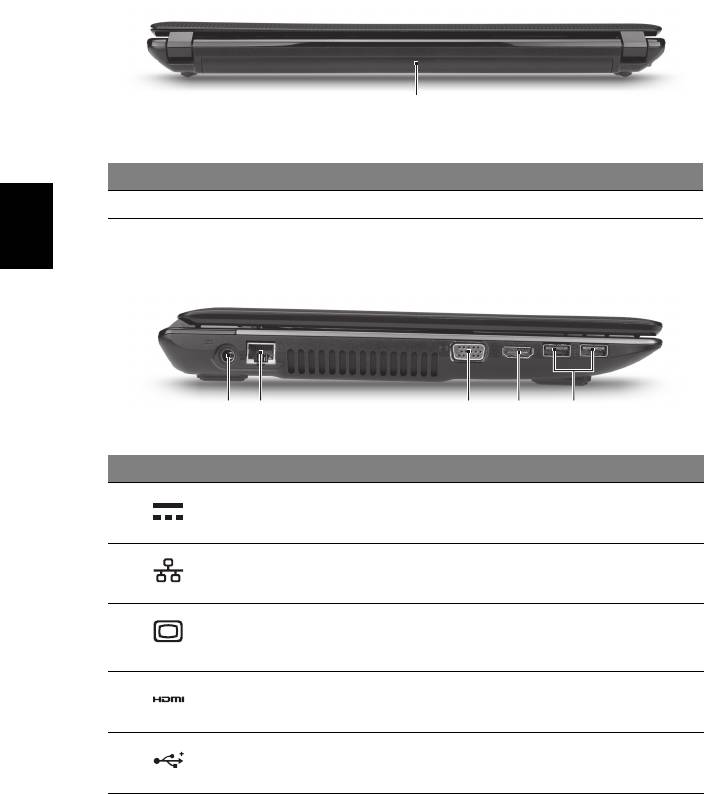
8
Achterkant
1
# Item Beschrijving
1 Batterijnis Bevat de batterij van de computer.
Nederlands
Linkerkant
21345
# Pictogram Item Beschrijving
1 Gelijk-
Aansluiting voor een adapter.
stroomaansluiting
2 Ethernetpoort
Aansluiting voor een op Ethernet
(RJ-45)
10/100/1000-gebaseerd netwerk.
3Externe
Aansluiting voor een beeldscherm
weergavepoort
(bijv. een externe monitor, LCD-
(VGA)
projector).
4 HDMI-poort Ondersteunt high-definition digitale
videosignalen.
5 USB 2.0 poorten Aansluitingen voor USB 2.0 apparaten
(bijv. USB-muis, USB-camera).
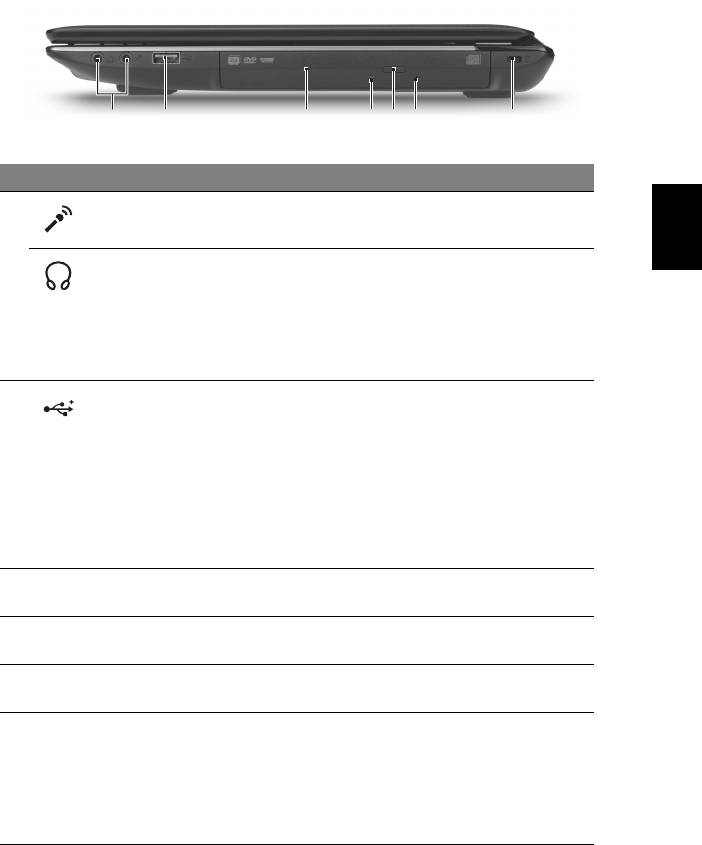
9
Rechterkant
2134756
# Pictogram Item Beschrijving
Nederlands
1 Microfoonaansluiting Aansluitingen voor externe microfoon.
Aansluiting voor
Aansluiting voor audioapparaten
hoofdtelefoon/
(bijv. luidsprekers, hoofdtelefoon).
luidspreker
Opmerking: Apparaten compatibel met
3,5 mm koptelefoons met ingebouwde
microfoon (bijv. Acer smart handmatig
bediende koptelefoons).
2 USB 2.0/3.0*-poort Aansluiting voor USB-toestellen.
* Een USB 3.0-poort kan worden
herkend door de blauwe aansluiting
(alleen op bepaalde modellen).
* Ondersteunt de USB 3.0 (SuperSpeed-
USB)-specificatie; Apparaten zonder
USB 3.0-certificatie zijn wellicht niet
compatibel.
3 Optisch station Intern optisch station; accepteert CDs of
DVDs.
4 Toegangsindicator
Brandt wanneer het optisch station
optische schijf
actief is.
5 Uitwerpknop optisch
Werpt de optische schijf uit het station.
station
6 Nood-
Opent de lade van het optisch station
uitwerpopening
wanneer de computer is uitgeschakeld.
Opmerking: Steek een paperclip in de
nooduitwerpopening om de lade van
het optisch station uit te werpen als de
computer is uitgeschakeld.
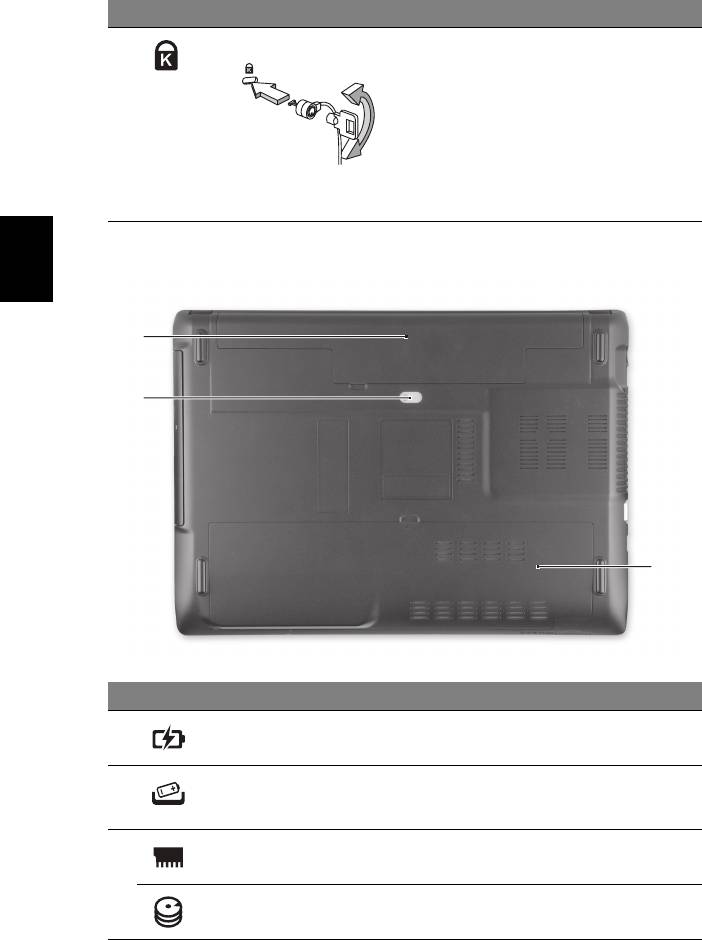
10
# Pictogram Item Beschrijving
7 Kensington-slot sleuf Aansluiting voor een Kensington-
compatibel computerbeveiligingsslot.
Opmerking: Wikkel een kabel rond een
vast, onwrikbaar object, zoals een tafel
of een handgreep van een lade. Plaats
het slot in de uitsparing en draai de
sleutel om zodat het slot is vergrendeld.
Er zijn ook modellen beschikbaar
zonder Kensington-slot.
Onderkant
Nederlands
1
2
3
# Pictogram Item Beschrijving
1 Batterijnis Bevat de batterij van de computer.
2 Batterijslot Maakt de batterij los.
Plaats een passend gereedschap in de
opening en schuif om de klep te openen.
3 Geheugenvak Bevat het hoofdgeheugen van de
computer.
Harde schijf nis Bevat de harde schijf van de computer
(vastgeschroefd).
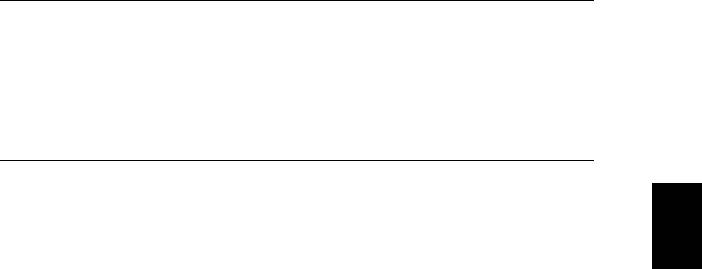
11
Omgeving
• Temperatuur:
• In gebruik: 5°C tot 35°C
• Niet in gebruik: -20°C tot 65°C
• Vochtigheidsgraad (geen condensvorming):
• In gebruik: 20% tot 80%
• Niet in gebruik: 20% tot 80%
Nederlands
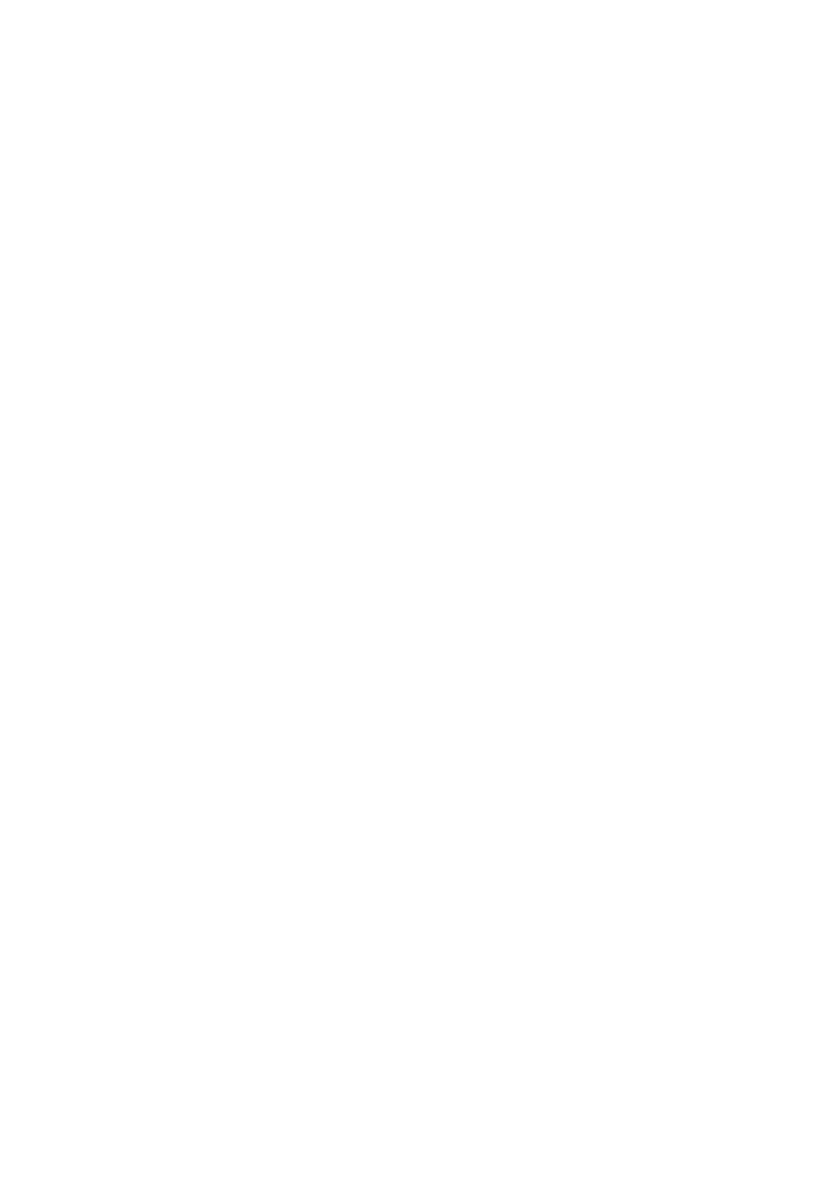
Aspire Notebook-serien
Hurtigguide
© 2010 Med enerett.
Hurtigguide for Aspire Notebook-serien
Opprinnelig utgave: 11/2010
Modellnummer: ___________________________________
Serienummer: _____________________________________
Innkjøpsdato: _____________________________________
Innkjøpssted: ______________________________________

3
Begynne med begynnelsen
Vi vil gjerne takke deg for at du har valgt en Acer-notisbok til dine mobile
databehandlingsbehov.
Dine veiledere
Som hjelp til bruk av Acer-notisboken har vi utformet et sett av veiledere:
Til å begynne med vil oppsett plakaten hjelpe deg i gang med oppsettet av
datamaskinen.
Den Generisk brukerhåndbok for Aspire-serien inneholder nyttig informasjon
om alle modeller i Aspire-produktserien. Den dekker grunnleggende emner
som systemgjenoppretting, bruk av tastaturet, lyd, osv. Husk at den Generisk
brukerhåndbok fra tid til annen vil referere til funksjoner som bare finnes på
visse modeller, og ikke nødvendigvis på modellen du har kjøpt. Slike
forekomster er markert i teksten med språk som "bare for visse modeller".
I Hurtigguide får du en innføring i de grunnleggende egenskapene og
funksjonene til den nye datamaskinen. Hvis du vil vite mer om hvordan
datamaskinen kan gjøre deg mer produktiv, kan du slå opp i Generisk
brukerhåndbok for Aspire-serien. Denne håndboken inneholder detaljert
informasjon om emner som systemverktøy, datagjenvinning,
utvidelsesalternativer og feilsøking/problemløsing. I tillegg finner du
garantiopplysninger, generell informasjon og sikkerhetsmerknader for
notisbokmaskinen din. Boken er tilgjengelig som PDF-fil (Portable Document
Format) og leveres forhåndslastet på maskinen. Følg disse trinnene for å åpne
den:
1 Klikk på Start > Alle Programmer > AcerSystem.
2 Klikk på Generisk brukerhåndbok for Aspire-serien.
Merk: Visning av filen krever at du har Adobe Reader installert. Hvis Adobe
Reader ikke er installert på datamaskinen din, vil klikking på Generisk
brukerhåndbok for Aspire-serien føre til at installeringsprogrammet for
Adobe Reader kjøres i stedet. Følg instruksjonene på skjermen for å fullføre
installeringen. Hvis du vil vite hvordan du bruker Adobe Reader, åpner du
menyen Hjelp og Støtte.

4
En omvisning i Acer-notisboken
Når du har satt opp datamaskinen som vist på plakaten, la oss ta en omvisning i
din nye Acer-notisbokmaskin.
Visning ovenfra
Norsk
1
8
2
3
4
5
6
7
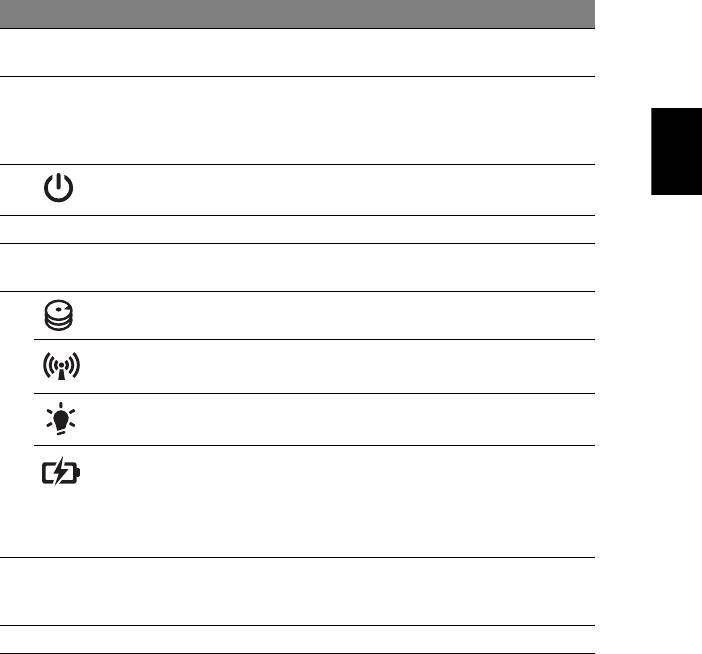
5
# Ikon Element Beskrivelse
1 Integrert webkamera Webkamera til videokommunikasjon
(bare for visse modeller).
2 Skjerm Kalles også LCD-skjerm (Liquid-Crystal
Display; LCD), viser utdata fra
Norsk
datamaskinen (konfigurasjonen kan
variere mellom modellene).
3 Strømknapp/-
Slår datamaskinen av og på. Angir
indikator
datamaskinens strømstatus.
4 Tastatur Legger inn data i datamaskinen.
5 Pekeplate Pekeenhet som reagerer på berøring og
fungerer som en mus.
6 Harddiskindikator Lyser når harddisken er aktiv.
Kommunikasjons-
Angir datamaskinens status for trådløs
indikator
tilkobling.
Strømindikator Angir datamaskinens strømstatus.
Batteriindikator Angir datamaskinens batteristatus.
1. Lading: Lampen lyser gult når batteriet
lades.
2. Helt oppladet: Lampen viser blått i
nettstrømmodus.
7 Klikkeknapper
Venstre og høyre knapp fungerer på
(venstre og høyre)
samme måte som venstre og høyre
museknapp.
8 Mikrofon Intern mikrofon for lydinnspilling.
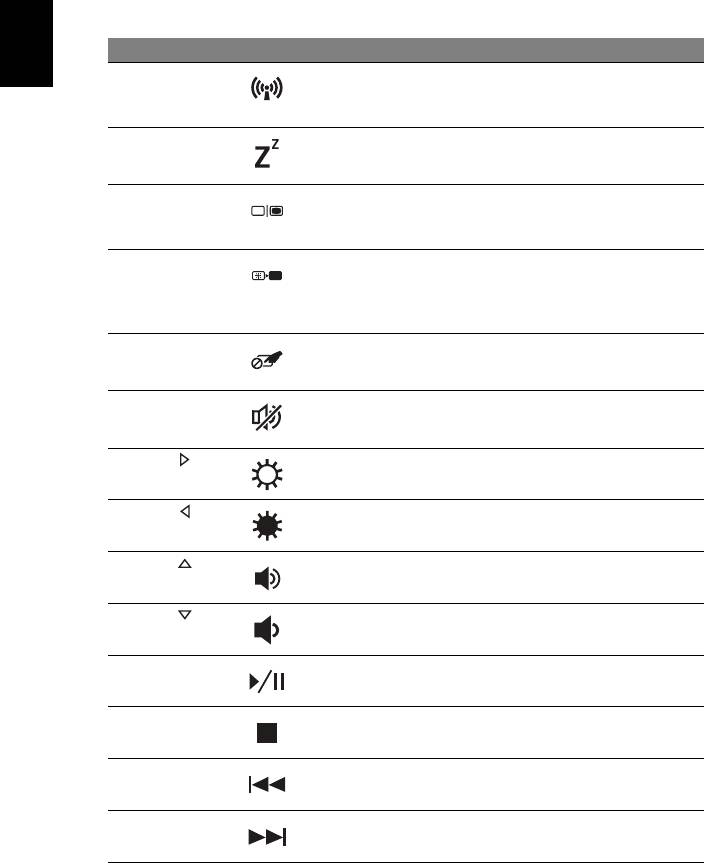
6
Hurtigtaster
Datamaskinen bruker hurtigtaster eller tastekombinasjoner for å få tilgang til
datamaskinens kontroller, for eksempel skjermens lysstyrke og volumutgang.
Når du skal aktivere hurtigtaster, trykker du på og holder <Fn>-tasten før du
trykker på den neste tasten i hurtigtastkombinasjonen.
Hurtigtast Ikon Funksjon Beskrivelse
Norsk
<Fn> + <F3> Kommunikasjon Aktiverer/deaktiverer
datamaskinens
kommunikasjonsenheter.
<Fn> + <F4> Søvn Setter datamaskinen i søvnmodus.
<Fn> + <F5> Skjermbytte Bytter mellom visning på vanlig
skjerm, ekstern skjerm (hvis
tilkoblet) eller begge deler.
<Fn> + <F6> Blank skjerm Slå av skjermens
bakgrunnsbelysning for å spare
strøm. Trykk på en hvilken som
helst tast for å gå tilbake.
<Fn> + <F7> Pekeplate av/på Slår den interne pekeplaten
av og på.
<Fn> + <F8> Høyttaler av/på Slår høyttalerne av og på.
<Fn> + < >
Lysstyrke opp Øker skjermens lysstyrke.
<Fn> + < >
Lysstyrke ned Reduserer skjermens lysstyrke.
<Fn> + < >
Volum opp Øker lydvolumet.
<Fn> + < >
Volum ned Reduserer lydvolumet.
<Fn> + <Home> Spill av/Pause Spill av eller stans en valgt
mediefil.
<Fn> + <Pg Up> Stopp Stopp avspilling av den valgte
mediefilen.
<Fn> + <Pg Dn> Forrige Returner til forrige mediefil.
<Fn> + <End> Neste Hopp til neste mediefil.

7
Lukket frontvisning
Norsk
12
# Ikon Element Beskrivelse
1 Multi-i-1-kortleser Godtar Secure Digital (SD),
MultiMediaCard (MMC), Memory Stick
Pro (MS PRO) og xD-Picture Card (xD).
Merk: Skyv inn for å fjerne/installere
kortet. Bare ett kort kan være i bruk til
enhver tid.
2 Harddiskindikator Lyser når harddisken er aktiv.
Kommunikasjons-
Angir datamaskinens status for trådløs
indikator
tilkobling.
Strømindikator Angir datamaskinens strømstatus.
Batteriindikator Angir datamaskinens batteristatus.
1. Lading: Lampen lyser gult når
batteriet lades.
2. Helt oppladet: Lampen viser blått i
nettstrømmodus.
1. Frontpanelindikatorene er synlige selv når skjermen er lukket.
Bakre visning
1
# Element Beskrivelse
1 Batterirom Huser datamaskinens batterier.
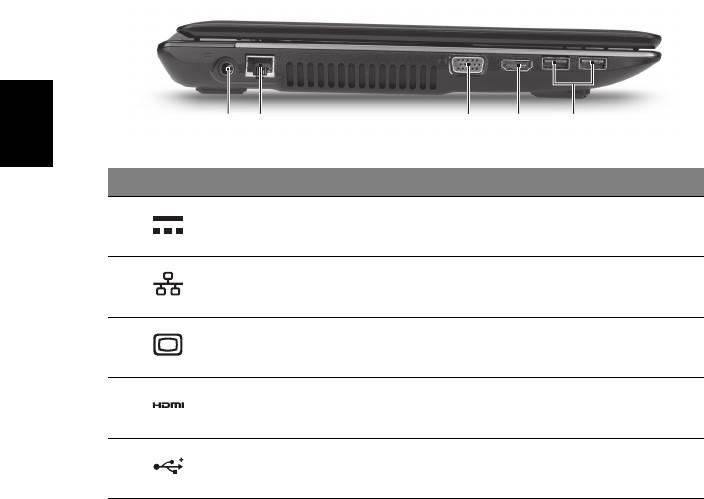
8
Venstre visning
21345
Norsk
# Ikon Element Beskrivelse
1 Strømtilkobling Kobler til en batterieliminator.
2 Ethernet-port (RJ-45) Kobler til et Ethernet 10/100/1000-basert
nettverk.
3 Port for ekstern
Kobler til en skjermenhet (f.eks. ekstern
skjerm (VGA)
skjerm, LCD-projektor).
4 HDMI-port Støtter høydefinisjons digitale
videoforbindelser.
5 USB 2.0-porter Kobler til USB 2.0-enheter
(f.eks. USB-mus, USB-kamera).
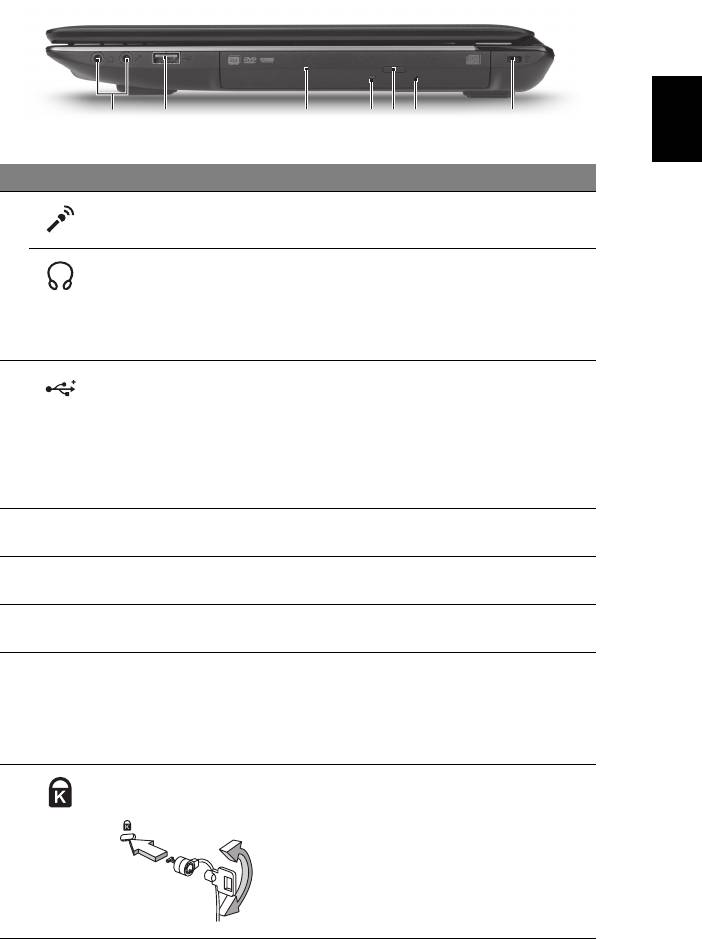
9
Høyre visning
Norsk
2134756
# Ikon Element Beskrivelse
1 Mikrofonport Mottar inndata fra eksterne mikrofoner.
Hodetelefon/
Kobles til line-out-enheter for lyd
høyttaler-kontakt
(f.eks. høyttalere, hodetelefoner).
Merk: Støtter kompatible 3,5 mm
headset med innebygd mikrofon
(f.eks. Acer Smart håndholdte headset).
2 USB 2.0/3.0*-port Kobler til USB -enheter.
* En USB 3.0-port kan gjenkjennes på sin
blå kontakt (bare for visse modeller).
* Støtter USB 3.0- (SuperSpeed USB)
spesifikasjonen. Enheter uten USB 3.0-
sertifisering er kanskje ikke kompatibel.
3 Optisk stasjon Intern optisk stasjon. Godtar CDer og
DVDer.
4 Tilgangsindikator for
Lyser når den optiske stasjonen er aktiv.
optisk disk
5 Utløserknapp for
Løser ut den optiske disken fra stasjonen.
optisk stasjon
6 Nødutløserhull Løser ut platen i den optiske stasjonen
når datamaskinen er slått av.
Merk: Sett en binders i nødutløserhullet
hvis du må løse ut den optiske stasjonen
når datamaskinen er av.
7 Spor for
Kobler til en Kensington-kompatibel
Kensington-lås
sikkerhetslås for datamaskinen.
Merk: Slyng datamaskinens
sikkerhetslåskabel rundt et ubevegelig
objekt som et bord eller håndtaket på en
låst skuff. Sett inn låsen i sporet og vri om
nøkkelen for å låse. Noen nøkkelløse
modeller er også tilgjengelige.
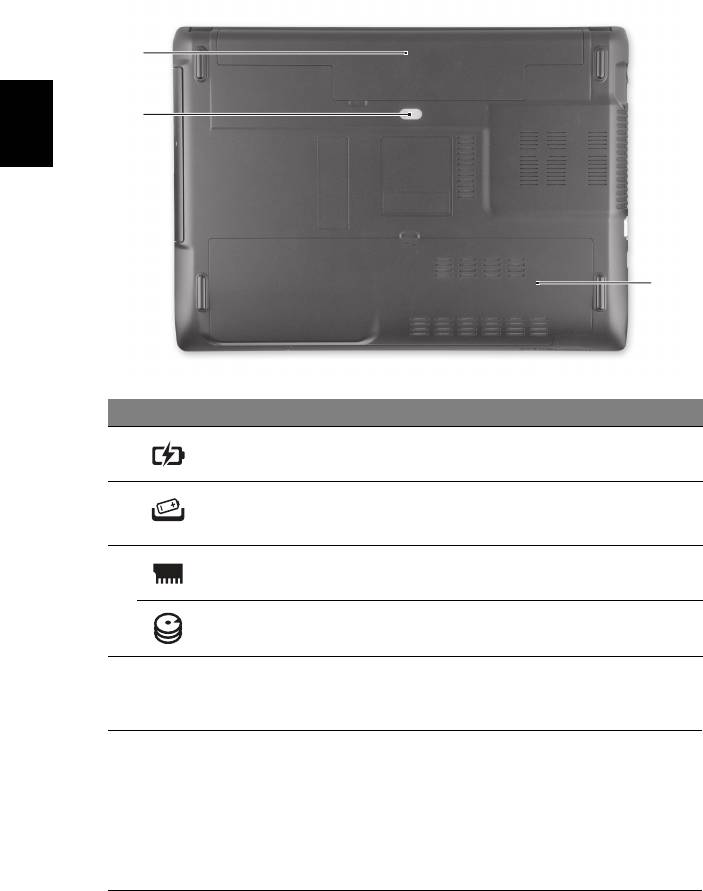
10
Bunnvisning
1
2
Norsk
3
# Ikon Element Beskrivelse
1 Batterirom Huser datamaskinens batterier.
2 Batterifrigivelsesbolt Frigir batteriet for fjerning.
Sett inn et egnet verktøy i bolten og skyv
for å frigjøre.
3 Minnerom Huser datamaskinens hovedminne.
Harddiskplass Huser datamaskinens harddisk (sikret
med skruer).
Miljø
• Temperatur:
• Drift: 5°C til 35°C
• Ikke i bruk: -20°C til 65°C
• Luftfuktighet (ikke-kondenserende):
• Drift: 20% til 80%
• Ikke i bruk: 20% til 80%
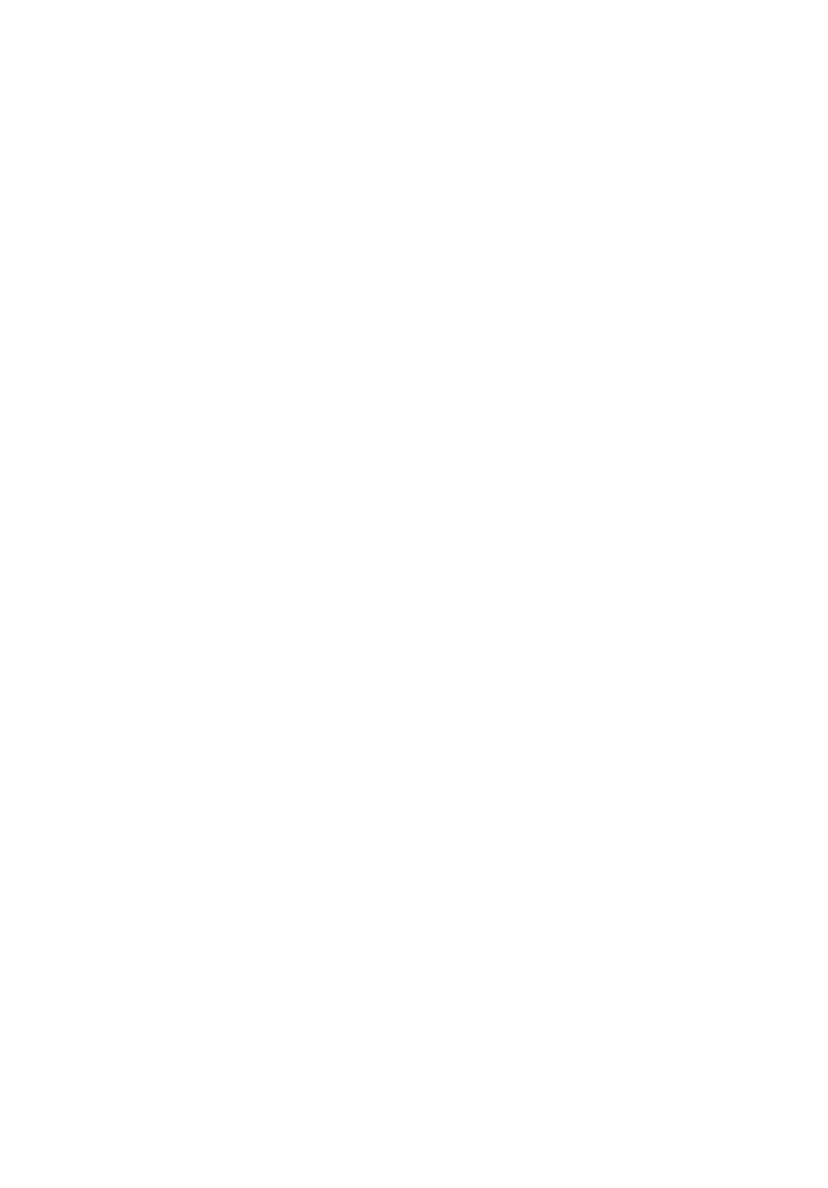
Aspire - Notebook-serien
Hurtig-guide
© 2010 Alle Rettigheder Forbeholdes.
Aspire - Notebook-serien - Hurtig-guide
Oprindeligt udgivet: 11/2010
Modelnummer: ____________________________________
Serienummer: _____________________________________
Købsdato: _________________________________________
Købt hos: _________________________________________

3
For det første
Vi vil gerne takke for, at du har valgt en Acer bærbar til at opfylde dine mobile
computerbehov.
Dine vejledninger
Vi har udarbejdet et sæt vejledninger til at hjælpe dig med at anvende din Acer
notebook:
Til at begynde med, kan konfigurationsplakaten hjælpe dig til at komme i gang
med konfigurationen af computeren.
Den trykte Aspire Seriens Fælles brugervejledning nyttige oplysninger, der
gælder alle modellerne i Aspire produktserien. Den dækker grundlæggende
emner som brugen af tastaturet og lyd osv. Husk venligst, at den neden for
nævnte Fælles brugervejledning nogle gange henviser til funktioner, der kun
findes på udvalgte modeller og ikke nødvendigvis i den model du købte.
Sådanne tilfælde er markeret i teksten med f.eks. "kun på visse modeller".
Den trykte Hurtig guide beskriver de grundlæggende funktioner ved din nye
computer. Du kan finde flere oplysninger om, hvordan computeren kan hjælpe
dig til at blive mere produktiv, i Aspire Seriens Fælles brugervejledning. Denne
vejledning indeholder detaljerede oplysninger om emner som
systemprogrammer, datagendannelse, udvidelsesmuligheder og fejlfinding.
Derudover indeholder den garantioplysninger og generelle regulativer og
sikkerhedsmeddelelser til din bærbare. Den findes i Portable Document Format
(PDF) og leveres forudinstalleret på din bærbare. Følg disse trin for at få adgang
til den:
1 Klik på Start > Alle programmer > AcerSystem.
2 Klik på Aspire Seriens Fælles brugervejledning.
Bemærk: For at få vist filen skal du have Adobe Reader installeret.
Hvis Adobe Reader ikke er installeret på din computer, kører
installationsprogrammet til Adobe Reader automatisk, når du klikker på
Aspire Seriens Fælles brugervejledning. Følg instruktionerne på skærmen
for at fuldføre installationen. Yderligere oplysninger om, hvordan du
bruger Adobe Reader, finder du i menuen Hjælp og support.

4
En præsentation af din Acer
notebook
Når du har sat computeren op som vist på illustrationerne på
konfigurationsplakaten, bør du bruge et par minutter på at lære din nye
Acer notebook at kende.
Fra oven
1
8
Dansk
Dansk
2
3
4
5
6
7




